Giáo án Tin học 7 tuần 26 đến 35 - Trường THCS Ngọc Định
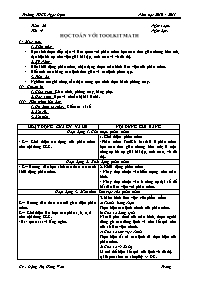
HỌC TOÁN VỚI TOOLKIT MATH
I - Mục tiêu
1. Kiến thức
- Học sinh được tiếp cận và làm quen với phần mềm học toán đơn giản nhưng hữu ích, đặc biệt hỗ trợ cho việc giải bải tập, tính toán và vẽ đồ thị.
2. Kỹ Năng
- Biết khởi động phần mềm, nhận dạng được màn hình làm việc của phần mềm.
- Biết tính toán bằng các lệnh đơn giản và các lệnh phức tạp.
3. Thái độ
- Nghiêm túc ghi chép, cẩn thận trong quá trình thực hành phòng máy.
II - Chuẩn bị
1. Giáo viên: Giáo trình, phòng máy, bảng phụ.
2. Học sinh: Học và chuẩn bị bài ở nhà.
III - Tiến trình bài dạy
1. On định tổ chức; Kiểm tra sĩ số
Bạn đang xem 20 trang mẫu của tài liệu "Giáo án Tin học 7 tuần 26 đến 35 - Trường THCS Ngọc Định", để tải tài liệu gốc về máy bạn click vào nút DOWNLOAD ở trên
Tuần 26 Ngày soạn: Tiết 49 Ngày dạy: HỌC TOÁN VỚI TOOLKIT MATH I - Mục tiêu 1. Kiến thức Học sinh được tiếp cận và làm quen với phần mềm học toán đơn giản nhưng hữu ích, đặc biệt hỗ trợ cho việc giải bải tập, tính toán và vẽ đồ thị. 2. Kỹ Năng Biết khởi động phần mềm, nhận dạng được màn hình làm việc của phần mềm. Biết tính toán bằng các lệnh đơn giản và các lệnh phức tạp. 3. Thái độ Nghiêm túc ghi chép, cẩn thận trong quá trình thực hành phòng máy. II - Chuẩn bị 1. Giáo viên: Giáo trình, phòng máy, bảng phụ. 2. Học sinh: Học và chuẩn bị bài ở nhà. III - Tiến trình bài dạy 1. On định tổ chức; Kiểm tra sĩ số 2. Bài cũ: 3. Bài mới HOẠT ĐỘNG CỦA GV VÀ HS NỘI DUNG GHI BẢNG Hoạt động 1: Giới thiệu phần mềm - Gv: Giới thiệu tác dụng của phần mềm như nội dung SGK. 1. Giới thiệu phần mềm - Phần mềm ToolKit Math là là phần mềm học toán đơn giản nhưng hữu ích; là một công cụ hỗ trợ giải bài tập, tính toán, vẽ đồ thị.. Hoạt động 2: Khởi động phần mềm - Gv: Hướng dẫn học sinh các thao tác cách khởi động phần mềm. 2. Khởi động phần mềm - Nháy đúp chuột vào biểu tượng trên màn hình. - Nháy đúp chuột vào ô công cụ đại số để bắt đầu làm việc với phần mềm. Hoạt động 3: Màn hình làm việc của phần mềm Gv: Hướng dẫn thao tác mở giao diện phần mềm. Gv: Giới thiệu lần lượt các phần a, b, c, d như nội dung SGK. - Hs: quan sát và lắng nghe. 3. Màn hình làm việc của phần mềm a) Thanh bảng chọn Thực hiện các lệnh chính của phần mềm. b) Cửa sổ dòng lệnh Nằm ở phía dưới của màn hình, được người dùng gõ các dòng lệnh và cho kết quả trên cửa sổ làm việc chính. c) Cửa sổ làm việc chính Thực hiện tất cả các lệnh đã thực hiện của phần mềm. d) Cửa sổ vẽ đồ thị Là nơi thể hiện kết quả của lệnh vẽ đồ thị. tại Expression to simplify -> OK. Hoạt động 4: Củng cố ? Nêu thao tác khởi động phần mềm. ? Nhắc lại về các thành phần trên màn hình làm việc của phần mềm. 4. Hướng dẫn học ở nhà: Học bài theo yêu cầu SGK. Thực hành nếu có điều kiện. IV - Rút kinh nghiệm: Tuần 26 Ngày soạn: Tiết 50 Ngày dạy: HỌC TOÁN VỚI TOOLKIT MATH (tt) I - Mục tiêu 1. Kiến thức Tiếp cận và làm quen với phần mềm học toán đơn giản, hữu ích. Hỗ trợ cho việc giải bải tập, tính toán và vẽ đồ thị. 2. Kỹ Năng Biết tính toán bằng các lệnh đơn giản và các lệnh phức tạp. 3. Thái độ Nghiêm túc ghi chép, cẩn thận trong quá trình thực hành phòng máy. II - Chuẩn bị 1. Giáo viên: Giáo trình, Phòng máy. 2. Học sinh: Chuẩn bị trước các yêu cầu của giáo viên. III - Tiến trình bài dạy 1. On định tổ chức; Kiểm tra sĩ số 2. Bài cũ: Hs1: Nêu cách thao tác khởi động phần mềm? Thao tác cụ thể trên máy tính. Hs2: Nêu các thành phần chính của phần mềm ? 3. Bài mới HOẠT ĐỘNG CỦA GV VÀ HS NỘI DUNG GHI BẢNG Hoạt động 1 : Các lệnh tính toán đơn giản - GV: Đưa ra bài tập để HS thực hiện phép tính. 1/5+3/4 4.8+3.4+0.7 2^4+(3/4)^2 - Gv: Để thực hiện các phép toán này ta sử dụng lệnh nào để tính? Nêu cách thực hiện? - Hs trả lời - GV: Yêu cầu HS thực hiện tính toán theo 2 cách và các máy đưa ra kết quả. - Gv: Phần mềm có khả năng tính toán chính xác các biểu thức đại số chứa các số nghuyên hoặc các chữ số thập phân. - Gv: Để vẽ đồ thị hàm số ta có mấy cách? - Hs: trả lời. - Gv hướng dẫn Hs vẽ đồ thị. - Hs quan sát. - Gv: Yêu cầu HS vẽ các đồ thị: a) y=3x+1 b) y=3x^2-3 - Hs thực hịn. - GV: Giám sát việc làm bài của HS. Hướng dẫn HS khi cần thiết. 4. Các lệnh tính toán đơn giản a) Tính toán các biểu thức đơn giản - Nhập phép toán từ cửa sổ dòng lệnh. - Nhập phép toán từ thanh bảng chọn: Algebra -> Simplify -> Gõ BT tại Expression to simplify -> OK. b) Vẽ đồ thị - Để vẽ đồ thị một hàm số đơn giản ta dùng lệnh Plot từ cửa sổ dòng lệnh. Vd: Plot y=3x+1 - Đồ thị hàm số xuất hiện trên cửa sổ vẽ đồ thị của phần mềm. Hoạt động 2 : Củng cố - Nhắc lại về các thành phần trên màn hình làm việc của phần mềm. - Các lệnh tính toán đơn giản. 4. Hướng dẫn về nhà - Học bài theo yêu cầu SGK. - Thực hành nếu có điều kiện. IV - Rút kinh nghiệm: Tuần 27 Ngày soạn: Tiết 51 Ngày dạy: HỌC TOÁN VỚI TOOLKIT MATH (TT) I - Mục tiêu 1. Kiến thức Học sinh thực hiện và thao tác được với các lệnh phức tạp hơn. Các chức năng khác của phần mềm. Thực hiện được cách đặt nét vẽ, màu sắc, cách sử dụng lệnh xoá Clear. 2. Kỹ Năng Hình thành kỹ năng ham mê tính toán, học hỏi. Tư duy logic, sáng tạo. Thành thạo các thao tác với các lệnh tính toán từ đơn giản đến phức tạp. 3. Thái độ Tập trung, nghiêm túc, chú ý cao trong giờ học. Có ý thức bảo vệ tài sản phòng máy. II - Chuẩn bị 1. Giáo viên: Giáo trình, Phòng máy. 2. Học sinh: Chuẩn bị trước các yêu cầu của giáo viên. III - Tiến trình bài dạy 1. On định tổ chức; Kiểm tra sĩ số 2. Bài cũ Hs1: Nêu cách thao tác khởi động phần mềm? Thao tác cụ thể trên máy tính. Hs2: Nêu các thành phần chính của phần mềm ? 3. Bài mới HOẠT ĐỘNG CỦA GV VÀ HS NỘI DUNG GHI BẢNG Hoạt động 1 : Các lệnh tính toán nâng cao - Gv giới thiệu lệnh tính toán với biểu thức đại số: - Gv hướng dẫn cách tính trên phần mềm: à Nhập lệnh và biểu thức vào cửa sồ dòng lệnh: à Kết quả sẽ hiển thị trên cửa sổ làm việc: - Gv hướng dẫn Hs cách tính toán với đa thức: à Nhập lệnh và biểu thức vào cửa sổ dòng lệnh: à Kết quả sẽ hiển thị trên cửa sở làm việc chính: - Gv hướng dẫn tính toán với đa thức với cách khác: à Nhập đ thức: à Kết quả sẽ hiển thị lên cửa sổ làm việc chính: - Hs lắng nghe và quan sát Gv thao tác mẫu. - Gv hướng dẫn cách sử dụng phần mềm giải các phương trình đại số: à Nhập lệnh theo cú pháp vào cửa sổ dòng lệnh: à Kết quả sẽ hiển thị trên cửa sổ làm việc chính: - Hs lắng nghe và quan sát Gv thao tác mẫu. - Gv hướng dẫn cách định nghĩa đa thức và đồ thị hàm số: - Nhập lệnh định nghĩa đa thức vào cửa sổ dòng lệnh: à Cửa sổ màn hình làm việc chính xuất hiện: - Gv: Sau đó khi muốn tính hay vẽ đồ thị với đa thức đã định nghĩa ta chỉ cần nhập tên hàm mà không cần nhập lại đa thức đó. à Nhập dòng lệnh: à Đồ thị sẽ xuất hiện: - Hs lắng nghe và quan sát. - Gv: Có thể vẽ nhiều dạng đồ thị khác nhau từ một hàm số đã được định nghĩa: - Gv nêu yêu cầu bài tập. - Bài c (Trang 118) - Gv yêu cầu Hs tiến hành làm bài. - Hs tiến hành làm bài. - Gv quan sát Hs làm bài. 5. Các lệnh tính toán nâng cao a. Biểu thức đại số: - Sử dụng lệnh Simplify - VD: Tính( 3/2 + 4/5)/(2/3 – 1/5) + 17/20 b. Tính toán với đa thức: -C1: Sử dụng lệnh Expand - VD: Rút gọn đa thức: ( 2x2y)(9x3y2) - C2: Vào Algebra à Expand à nhập đa thức vào dòng Expression à OK. c. Giải phương trình đại số - Cú pháp: Solve . - VD: Tìm nghiệm của phương trình 3x+1. d. Định nghĩa đa thức và đồ thị hàm số - Định nghĩa đa thức ta sử dụng cú pháp sau: Make - VD: Định nghĩa đa thức P(x) = 3x- 2 à Make p(x) 3*x – 2 - Để vẽ đồ thị với đa thức đã định nghĩa ta sử dụng lệnh Graph - VD: Graph (x+1)*p * Bài tập: Bài c (Trang 118) Hoạt động 2 : Củng cố - Gv sử dụng bảng phụ tóm tắt các kiến thức đã học với phần mềm TIM. 4. Hướng dẫn về nhà - Hướng dẫn Hs về ôn bài, luyện tập và chuẩn bị cho bài sau. IV - Rút kinh nghiệm: Tuần 27 Ngày soạn: Tiết 52 Ngày dạy: HỌCTOÁN VỚI TOOLKIT MATH (TT) I. MỤC TIÊU: 1. Kiến thức Giúp Hs sử dụng phần mềm để thực hiện các lệnh tính toán nâng cao. Thực hiện được cách đặt nét vẽ, màu sắc, cách sử dụng lệnh xoá Clear. 2. Kỹ Năng Hình thành kỹ năng ham mê tính toán, học hỏi. Tư duy logic, sáng tạo. Giúp Hs biết thêm một số chức năng phục vụ tính toán của phần mềm. Rèn luyện kỹ năng thực hành trên phần mềm. 3. Thái độ Tập trung, nghiêm túc, chú ý cao trong giờ học. Có ý thức bảo vệ tài sản phòng máy. II - Chuẩn bị 1. Giáo viên: Giáo trình, Phòng máy. 2. Học sinh: Chuẩn bị trước các yêu cầu của giáo viên. III - Tiến trình bài dạy 1. On định tổ chức; Kiểm tra sĩ số 2. Bài củ ? Chức năng của phần mềm Toolkit Math? ? Các lệnh tính toán với đa thức, định nghĩa đa thức và đồ thị hàm số? 3. Bài mới HOẠT ĐỘNG CỦA GV VÀ HS NỘI DUNG GHI BẢNG Hoạt động 2: Cac chức năng khác - Gv giới thiệu một số tác dụng khi làm việc trên cửa sổ dòng lệnh: + Trong khi gõ lệnh có thể di chuyển con trỏ soạn thảo để sửa các lỗi chính tả. + Nếu gõ lệnh đúng thì kết quả sẽ hiển thị trên màn hình làm việc chính ngược lại sẽ thông báo lỗi. + Muốn quay lại các lệnh trươc đây đã thực hiện thì sử dụng mũi tên lên xuống để điều khiển. à Không phải mất công gõ nhiều lần các lệnh cần nhập. - Hs: lắng nghe và quan sát. - Gv hướng dẫn sử dụng lệnh xóa thông tin trên cửa sổ vẽ đồ thị: - Gv hướng dẫn các lệnh đặt nét vẽ và màu sắc trên cửa sổ vẽ đồ thị: - Chú ý các màu sắc phải gõ bằng tiếng anh tương ứng. - Gv nêu yêu cầu bài tập: 1. Tính các đa thức sau: a. 53 x 10 +(15*3) b. 20 x 34 – 9/2 2. Giải các phương trình sau: a. 3x+2 =0 b. 1/2x + 3/2x -5 = 0 3. Định nghĩa và vẽ đồ thị hàm số sau (nét vẽ là 3): a. f(x) = 10x – 5 b. h(x) = 2/3x c. g(x) = f(x) + h(x) - Gv yêu cầu Hs làm bài. - Hs tiến hành làm bài. - Gv quan sát Hs làm bài. 6. Các chức năng khác: a. Làm việc trên cửa sổ dòng lệnh (sgk) b. Lệnh xóa thông tin trên cửa sổ vẽ đồ thị: - Sử dụng lệnh Clear c. Các lệnh đặt nét vẽ và màu sắc trên cửa sổ vẽ đồ thị: - Đặt nét vẽ: Penwidth - Đặt màu sắc: Pencolor * Bài tập: Hoạt động 2: Củng cố - Gv nhận xét tiết học. - Gv chấm một số bài lấy điểm miệng. 4. Hướng dẫn về nhà: - Về nhà học bài. - Thực hành lại các thao tác đã học. - Học bài 6, 7, 8 tiết sau kiểm tra 1 tiết. IV. Rút kinh nghiệm: Tuần 28 Ngày soạn: Tiết 53 Ngày dạy: BÀI KIỂM TRA 1 TIẾT I. MỤC TIÊU 1. Kiến thức - Đánh giá kiến thức của Hs qua bài kiểm tra - Vận dụng những kiến thức đã học để làm bài kiểm tra 2. Kỹ năng - Bổ sung những kiến thức cơ bản về chương trình bảng tính 3. Thái độ - Nghiêm túc làm bài II. CHUẨN BỊ Giáo viên: - Bài kiểm tra. Học sinh: - Một số đồ dùng học tập III. CÁC HOẠT ĐỘNG TRÊN LỚP: 1. Ổn định lớp 2. Phát đề kiểm tra Trường THCS Ngọc Định. KIỂM TRA 1 TIẾT (LÝ THUYẾT) Họ và tên:.. TUẦN 28 – TIẾT 53 Lớp 7a MÔN: TIN HỌC 7 (ĐỀ 1) ĐIỂM LỜI PHÊ CỦA GIÁO VIÊN CHỮ KÍ GT CHỮ KÍ GK Phần I: Trắc nghiệm (3 điểm) Chọn đáp án đúng nhất. Câu 1: Các nút lệnh nằm trên thanh nào? A. Thanh tiêu đề B. Thanh công thức C. Thanh bảng chọn D. Thanh công cụ Câu 2: Để ngắt trang tính ta sử dụng lệnh nào? A. Page Break Preview B. Prinút Preview C. Prinút D. Normal Câu 3. Nút lệnh nào dùng để sắp xếp theo thứ tự giảm dần? A. B. C. D. Câu 4: Để lọc dữ liệu ta sử dụng lệnh nào? A. Data -> Sort B. Data -> Filter -> Auto Filter C. Data -> List D. Forma ... 1. On định tổ chức; Kiểm tra sĩ số 2. Bài cũ Chương trình bảng tính l gì? 3. Bài mới HOẠT ĐỘNG CỦA GV VÀ HS NỘI DUNG GHI BẢNG Hoạt động 1: Ôn tập Câu 1: Chương trình bảng tính là gì? Câu 2: Trang tính là gì? Câu 3: Hãy ghi lại cách mở v thốt khỏi Excel? Câu 4: Hãy nêu các bước lưu và mở tệp tin Excel? Câu 5: Hãy ghi lại các phép tính trong Excel? Câu 6: Hãy nêu các bước nhập công thức? Câu 7: Hãy nêu ý nghĩa của các hàm tính tổng, tính trung bình cộng, xác định giá trị lớn nhất, xác định giá trị nhỏ nhất? Câu 8: Hãy nêu các bước chèn thêm cột, chèn thêm hàng? Câu 9: Hãy nêu các bước xóa cột, xóa hàng? Câu 10: Hãy nêu các bước sao chép, di chuyển dữ liệu? Câu 11: Nhận biết ý nghĩa của các nút lệnh phông chữ, cỡ chữ, kiểu chữ, màu chữ, màu nền, canh chỉnh, hợp nhất ô, kẻ bảng, tăng phần trăm, giảm phần trăm. Câu 12: Hãy nêu các bước đặt lề hướng giấy in? Câu 13: Hãy nêu các bước sắp xếp dữ liệu? Câu 14: Hãy nêu các bước lọc dữ liệu? Câu 15: Hãy nêu các bước tạo biểu đồ? * Chương trình bảng tính là phần mềm được thiết kế để ghi lại việc trình bày thông tin dưới dạng bảng, thực hiện các tính toán cũng như xây dựng các biểu đồ biểu diễn một cách trực quan các số liệu có trong bảng. *Trang tính gồm các cột v các hàng l miền lm việc chính của bảng tính. Vng giao nhau giữa cột v hàng l ơ tính (cịn gọi tắt là ô) dùng để chứa dữ liệu. * -Mở Excel: Chọn Start\ All Program\ Microsoft Excel. -Thóat Excel: Chọn File\ Exit. *Các bước lưu tệp tin B1: Chọn File\ Save B2: Chọn ổ đĩa D (hoặc Z) B3: G tn vo B4: Nháy nút Save *Các bước mở tệp tin B1: Chọn File\ Open B2: Chọn ổ đĩa chứa tệp tin cần mở B3: Chọn tệp tin cần mở B4: Nháy nút Open. Kí hiệu Phép tính + Phép cộng - Phép trừ * Phép nhn / Phép chia ^ Phép lấy lũy thừa % Phép lấy phần trăm B1: Chọn ô cần nhập B2: Gõ dấu bằng B3: Nhập công thức B4: Nhấn Enúter hoặc nhấn dấu Ö * - Hàm tính tổng của một dãy: SUM. - Hàm tính trung bình cộng của một dãy :AVERAGE. - Hàm xác định gi trị lớn nhất MAX. - Hàm xác định gi trị nhỏ nhất MIN. *Chèn thêm cột B1. Nháy chọn một cột B2. Mở bảng chọn Insert và chọn lệnh Columns. Một cột trống sẽ được chèn vào bên phải cột được chọn. HS2: Chèn thêm hàng B1. Nháy chọn một hàng B2. Mở bảng chọn Insert và chọn lệnh Rows. Một hàng trống sẽ được chèn bên trên hàng được chọn. HS1: Xóa cột B1. Chọn cột cần xóa B2. Chọn Edit\Delete. HS2: Xóa hàng B1. Chọn hàng cần xóa B2. Chọn Edit\Delete. *Các thao tác sau đây để sao chép dữ liệu: B1. Chọn ô hoặc các ô có thông tin em muốn sao chép. B2. Nháy nút Copy trên thanh công cụ B3. Chọn ô em muốn đưa thông tin được sao chép vo. B4. Nháy nút Paste trên thanh công cụ. HS2: Các thao tác sau đây để di chuyển dữ liệu: B1.Chọn ô hoặc các ô có thông tin em muốn di chuyển. B2. Nháy nút Cut trên thanh công cụ B3. Chọn ô em muốn đưa thông tin được sao chép vào. B4.Nháy nút Paste trên thanh công cụ. * a)Thay đổi phong chữ Để thay đổi phông chữ của văn bản hoặc số trong ô tính, em thực hiện các bước như minh họa trong hình 53 dưới đây. b)Thay đổi cỡ chữ Hình 54 dưới đây minh họa các bước cần thực hiện khi muốn thay đổi cỡ chữ của văn bản hoặc số trong ô tính: c)Thay đổi kiểu chữ Để định dạng các kiểu chữ đậm, nghing hoặc gạch chèn, em sử dụng các nút lệnh Bold B , Italic I v Underline U. Thao tc sử dụng các nút lệnh này tương tự nhau. Hình 55 dưới đây minh họa các bước cần thực hiện khi muốn chọn kiểu chữ đậm: Em có thể sử dụng đồng thời nhiều nút này để có các kiểu chữ kết hợp vừa đậm vừa nghêing, vừa nghêing vừa ghạch chèn, d) Chọn màu phông Ngầm định, văn bản và số được hiển thị trên màn hình với màu đen. Tuy nhiên, em có thể chọn màu phong chữ như mình muốn để dễ phân biệt và trình bày trang trí đẹp hơn. để chọn màu cho phông chữ em sử dụng nút lệnh Font Color e) Căn lề trong ô tính: Ngầm định, văn bản được căn thẳng lề tri, cịn các số được căn thẳng lề phải trong các ơ tính. Tuy nhin, em có thể thay đổi các căn lề bằng các nút lệnh , , trên thanh công cụ. Tác dụng của các nút lệnh này được mô tả trong hình 57. f) Để kẻ đường biên của các ô, em thực hiện các bước sau đây (h.65): Sau khi được sử dụng để kẻ đường bin, nút lệnh Border cho thấy kiểu kẻ đường biên mới sử dụng trước đó. Để kẻ nhanh đường biên, em chỉ cần nháy chuột trên nút lệnh . * Các bước đặt lề giấy in B1. Nháy chuột vo Page Setup trong bảng chọn File. Hộp thoại Page Setup xuất hiện (h.75). B2. Nháy chuột để mở trang Margins. Cc lề hiện tại được liệt kê trong các ô Top, Bottom, Right, Left. B3. Thay đổi các số trong các ô top, Bottom, Right, Left để thiết đặt lề. Trong trường hợp chiều rộng của phần bảng tính mà em muốn in lớn hơn nhiều so với chiều cao, thay gì hướng giấy mặc định là hướng đúng, em có thể chọn in theo hướng giấy ngang. HS2: Các bước chọn hướng giấy in B1. Nháy chuột để mở trang Page. B2. Chọn Portrait cho hướng giấy đứng hoặc Landscape cho hướng giấy nằm ngang. * Để sắp xếp dữ liệu ta thực hiện các bước sau: B1. Nháy chuột chọn một ô trong cột em cần sắp xếp dữ liệu. B2. Nháy nút trên thanh công cụ để sắp xếp theo thứ tự tăng dần (hoặc nháy nút để sắp xếp theo thứ tự giảm dần). *Quá trình lọc dữ liệu gồm hai bước chính. Bước 1: Chuẩn bị Em thực hiện các thao tác sau: 1. Nháy chuột chọn một ô trong vùng có dữ liệu cần lọc. 2. Mở bảng chọn Data, trỏ vo lệnh Filter và nháy chọn AutoFilter trên bảng chọn hiện ra (h. 89). Sau bước này em sẽ thấy các mũi tên xuất hiện cạnh các tiêu đề cột (h. 90). Bước 2: Lọc Là bước chọn tiu chuẩn để lọc. Nháy vo nút trên hàng tiêu đề cột (h.91). Danh sch hiện ra khi em nháy vo nút chỉ hiển thị các gi trị khc nhau của dữ liệu trong cột. * hãy thực hiện các thao tác sau đây để tạo biểu đồ: B1.Chọn một ơ trong miền có dữ liệu cần vẽ biểu đồ, chẳng hạn ô B5. B2. Nháy nút chart wizard trên thanh công cụ. chương trình bảng tính sẽ hiện thị hộp thoại chart wizard đầu tin (h. 100). B3. Nháy lin tiếp nút Next trên các hộp thoại và nháy nút Finish Trên hộp thoại cuối cùng (khi nút Next bị mờ đi), em sẽ có kết quả l một biểu đồ tương tự hình 101 dưới đây. 4. Hướng dẫn về nhà - Nhắc nhở ôn bài chuẩn bị tiết sau ôn tập HK II. IV - Rút kinh nghiệm Tuần 35 Ngày soạn: Tiết 68 Ngày dạy: ÔN TẬP HKII (tt) I - Mục tiêu 1. Kiến thức Vận dụng kiến thức của các bài: định dạng trang tính, trình by v in trang tính, sắp xếp v lọc dữ liệu, trình by dữ liệu bằng biểu đồ vào các bài tập thực hành. 2. Kỹ Năng Thực hành các thao tác lập và định dạng trang tính, sử dụng các công thức đ học để tính toán, sắp xếp và lọc dữ liệu 3. Thái độ Hình thành thái độ học tập nghiêm túc, hăng say học hỏi. Thêm yêu thích môn học. II - Chuẩn bị Giáo viên: Giáo án, sách giáo viên, phiếu bài tập và phòng máy vi tính Học sinh: Xem lại kiến thứcácủa các bài: định dạng trang tính, trình by v in trang tính, sắp xếp v lọc dữ liệu Chuần bị các bi tập thực hành trong sch gio khoa III - Tiến trình bài dạy 1. On định tổ chức; Kiểm tra sĩ số 2. Bài cũ 3. Bài mới HOẠT ĐỘNG CỦA GV VÀ HS NỘI DUNG GHI BẢNG Hoạt động 1: Thực hành - Gv hướng dẫn học sinh thực hành bài tập 1( trang 92 sách HS) Hoạt đông 2: hướng dẫn học sinh thực hành bài tập 2( trang 93,94 SGK) Thu nhập bình quân theo đầu người (USD) Khởi động excel: nhập dữ liệu vào trang tính sau: A B C D Danh sách ủng hộ các bạn vùng bảo lụt Tổ 1 Stt Loại Đơn vị Số lượng 1 Sách giáo khoa 2 Vở học 3 Bt 4 Quần áo 5 Giày, dép 6 Mũ Nhập dữ liệu vào cột số lượng, thực hiện các điều chỉnh hàng và cột cần thiết, sau đó định dạng trang tính để có kết quả như hình sau A B C D Danh sch ủng hộ các bạn vùng bảo lụt Tổ 1 Stt Loại Đơn vị Số lượng 1 Sách giáo khoa Quyển 21 2 Vở học Quyển 35 3 Bt Chiếc 52 4 Quần áo Chiếc 8 5 Giày, dép Đôi 10 6 Mũ Chiếc 5 Thực hiện các thao tác sao chép và chỉnh sửa dữ liệu, định dạng để có trang tính như hình sau A B C D Danh sách ủng hộ các bạn vùng bảo lụt Tổ 1 Stt Loại Đơn vị Số lượng 1 Sách giáo khoa Quyển 21 2 Vở học Quyển 35 3 Bt Chiếc 52 4 Quần áo Chiếc 8 5 Giày, dép Đôi 10 6 Mũ Chiếc 5 Tổ 2 Stt Loại Đơn vị Số lượng 1 Sách gio khoa Quyển 34 2 Vở học Quyển 50 3 Bt Chiếc 19 4 Quần o Chiếc 13 5 Giày, dép Đôi 12 6 Mũ Chiếc 7 Tổng cộng Stt Loại Đơn vị Số lượng 1 Sách giáo khoa Quyển 55 2 Vở học Quyển 85 3 Bt Chiếc 71 4 Quần áo Chiếc 21 5 Giày, dép Đôi 22 6 Mũ Chiếc 12 Lập công thức để tính tổng số hiện vật quyên góp ủng hộ các bạn vùng bảo lụt vào cột số lượng trong bảng tổng cộng. Sử dụng nút lệnh print preview để xem trước khi in Học sinh dựa vào bảng tính sau: STT Tên x Nông nghiệp Công nghiệp Tiểu thủ công Thương mại Tổng cộng An bình 50 62 66 78 Thành lợi 45 95 78 92 Trung chính 72 55 82 73 Mỹ đình 36 97 89 103 Nhân hậu 80 60 85 92 Hồng long 58 89 57 56 Bình tín 78 45 52 55 Thanh hà 69 47 77 79 Trung bình chung Hướng dẫn học sinh trao đổi nhóm Khởi động chương trình bảng tính excel và nhập dữ liệu vào trang tính . Sử dụng các công thức hoặc các hàm thích hợp và thực hiện thao tác sao chép công thức để tính: Tổng thu nhập bình quân theo đầu người của từng x ghi vào các ô tương ứng trong cột tổng cộng Ghi thu nhập trung bình theo từng ngành của cả vùng vào trung bình chung Tổng thu nhập bình quân của cả vùng ghi vào ô bên phải hàng dưới c) Chỉnh sưả và chèn thêm các hàng, định dạng văn bản và số để có trang tính tương tự như hình dười đây: A B C D E F G Thu nhập bình quân theo đầu người Đơn vị tính: USD STT Tên x Nông nghiệp Công nghiệp Tiểu thủ công Thương mại Tổng cộng An bình 50 62 66 78 256 Thành lợi 45 95 78 92 310 Trung chính 72 55 82 73 282 Mỹ đình 36 97 89 103 325 Nhân hậu 80 60 85 92 317 Hồng long 58 89 57 56 260 Bình tín 78 45 52 55 230 Thanh hà 69 47 77 79 272 Trung bình chung 61.00 68.75 73.25 78.50 281.50 Hướng dẫn học sinh thốt khỏi chế độ lọc và lưu trang tính với tên Thống kê sắp xếp các x theo: Tên x, với thứ tự theo vần abc Thu nhập bình quân về nông nghiệp với thứ tự giảm dần Thu nhập bình quân về công nghiệp với thứ tự giảm dần Tổng thu nhập bình quân với thứ tự giảm dần Lọc ra các x: Với ba số liệu thu nhập bình quân về nông nghiệp cao nhất Với ba số liệu thu nhập bình quân về thương mại thấp nhất Với ba số liệu thương mại cao nhất * Học sinh thoátt khỏi chế độ lọc và lưu trang tính với tên Thống kê . 4. Hướng dẫn về nhà - Nhắc nhở ôn bài chuẩn bị tiết sau thi HK II. IV - Rút kinh nghiệm
Tài liệu đính kèm:
 tin 7 tuan 26.doc
tin 7 tuan 26.doc





